Wix Inbox: Inbox 설정 관리하기
3 분
페이지 메뉴
- 이메일 템플릿 사용자 지정하기
- Inbox 공동 작업자 초대하기
- 자주 묻는 질문
Wix Inbox를 사용하면 비즈니스 커뮤니케이션을 사용자 지정하고 메시지에 대한 팀 액세스를 제어할 수 있습니다. 발신자 ID, 이메일 서명 등 브랜드에 맞게 이메일 세부 정보를 사용자 지정하고 권한을 설정해 팀이 원활하게 공동 작업할 수 있도록 하세요.
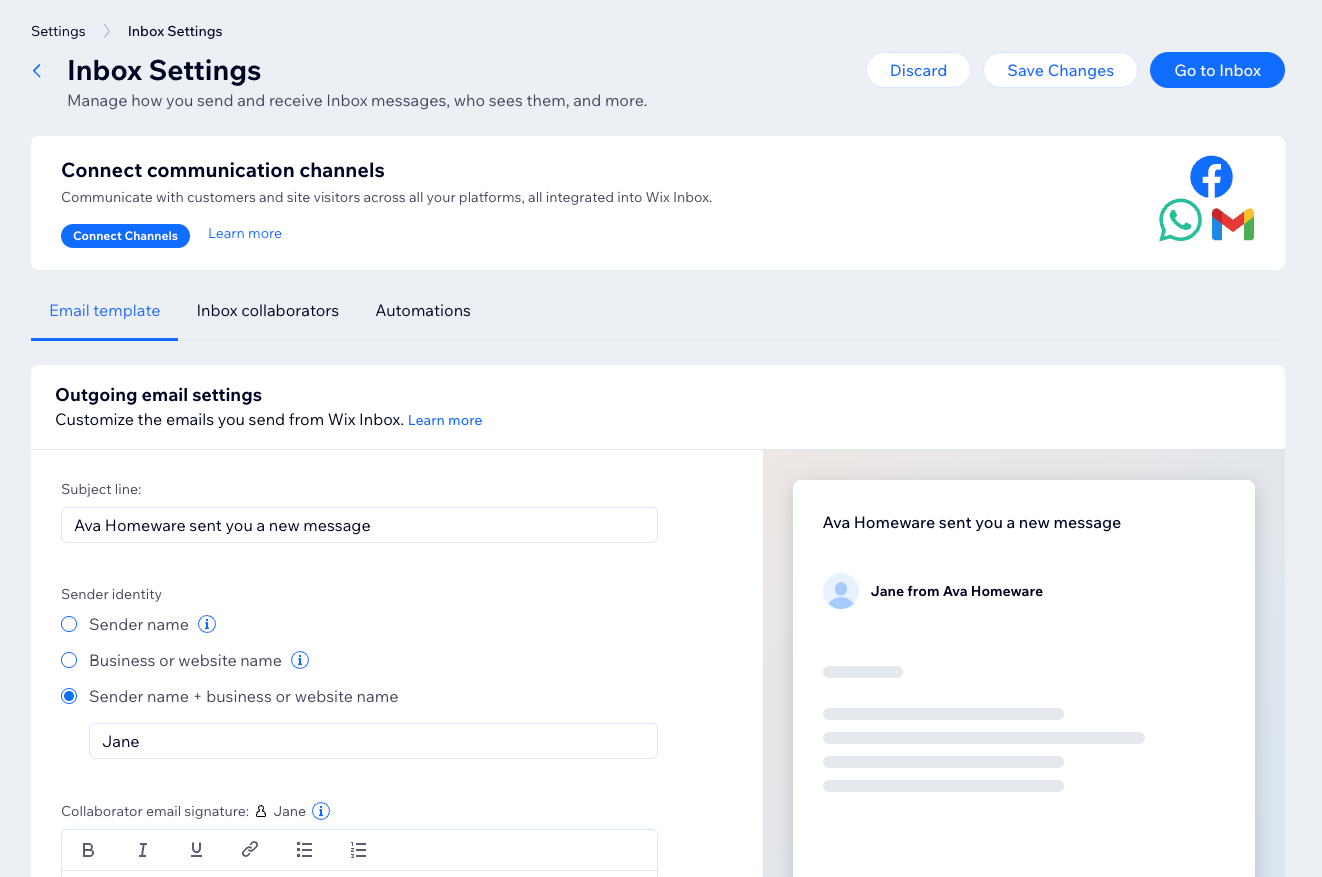
이메일 템플릿 사용자 지정하기
제목, 발신자 ID 및 개별 이메일 서명을 편집해 발신 이메일을 사용자 지정하세요. 이러한 설정은 고객과 소통 시 일관되고 전문적인 이미지를 유지하는 데 도움이 됩니다.
도움말:
이러한 설정은 직접 작성한 이메일에 적용되며, Wix에서 발송하는 자동 이메일에는 적용되지 않습니다.
이메일 템플릿을 사용자 지정하려면:
- 사이트 대시보드의 Inbox로 이동합니다.
- 오른쪽 상단에서 설정 드롭다운을 클릭합니다.
- Inbox 설정을 선택합니다.
- 사용자 지정할 항목을 선택합니다.
제목
발신자 정보
공동 작업자 이메일 서명
5. 오른쪽 상단에서 변경사항 저장을 클릭합니다.
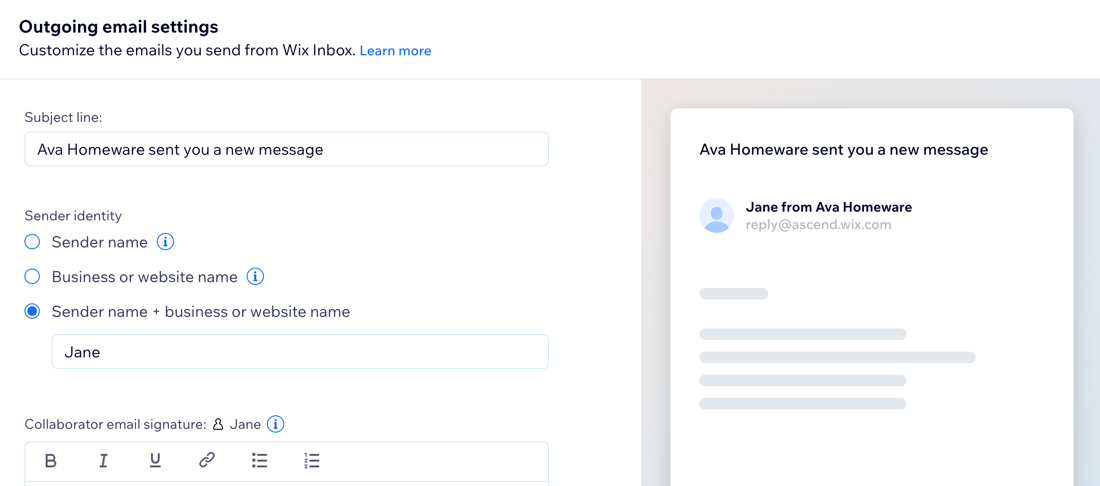
도움말:
오른쪽의 이메일 미리보기를 사용해 이메일이 수신자에게 어떻게 표시되는지 확인합니다.
Inbox 공동 작업자 초대하기
사이트 소유자는 공동 작업자를 초대해 사이트의 다양한 측면에서 함께 작업할 수 있습니다. 공동 작업자에게 Inbox 권한을 지정하고 메시지를 보고 응답할 수 있도록 함으로써 Inbox 관리에 대한 책임을 공유하세요.
참고:
관리자 또는 백오피스 관리자 역할을 지정한 모든 사용자는 Inbox에 액세스할 수 있으며, 통합 Wix 앱에 대한 일부 역할(예: 고객 지원 관리자, 프론트 데스크 직원) 및 Wix Inbox 권한이 추가된 사용자 지정 역할에도 액세스할 수 있습니다. 역할 및 권한에 대한 자세한 도움말을 확인하세요.
공동 작업자를 초대하려면:
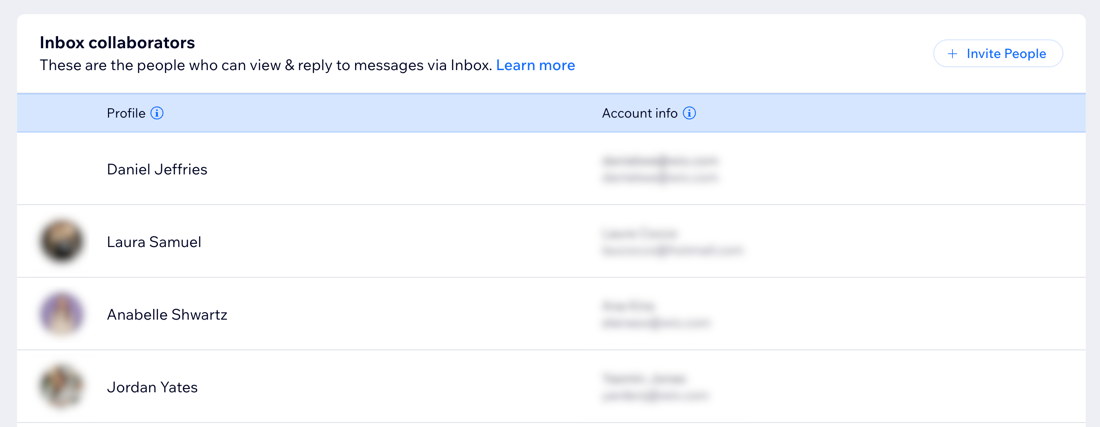
자주 묻는 질문
아래 질문을 클릭해 Inbox 설정에 대한 자세한 내용을 확인하세요.
Inbox 공동 작업자 탭에 액세스할 수 있는 사용자는 누구인가요?
사이트 공동 작업자는 무엇을 할 수 있나요?
공동 작업자가 Inbox에서 작업하도록 하고 싶지만 백오피스 관리자 역할을 지정하지 않으려면 어떻게 해야 하나요?
팀이 수신하는 알림을 관리할 수 있나요?
어떤 이메일 주소가 발신자 주소로 사용되나요?


